PyCharm 2021.2 est disponible avec de nouvelles fonctionnalités de Python 3.10
et de nombreuses autres nouveautés et améliorations
JetBrains vient d'annoncer la sortie de la deuxième mise à jour majeure annuelle de PyCharm, son EDI Python. PyCharm 2021.2 vient avec la prise en charge de nouvelles fonctionnalités de Python 3.10, un aperçu HTML avec rechargement de la page du navigateur lors de la sauvegarde, le mode collaboratif dans la console Python, et bien plus. Nous présentons dans la suite avec plus de détails les principales nouveautés et améliorations de l'EDI Python de JetBrains.
Analyse du code
Python 3.10
Vous découvrirez comment vous pouvez bénéficier des nouvelles fonctionnalités de Python 3.10 avec PyCharm, avant même la version stable de Python 3.10. JetBrains a commencé à travailler sur la prise en charge de Python 3.10 en proposant une analyse du code pour les alias de type explicite (PEP 613) dans PyCharm 2020.3. Dans cette version, l'éditeur de logiciels pour les développeurs inaugure la prise en charge de PEP supplémentaires.
- Reconnaissance de schémas (PEP 634, 635, 636)
La reconnaissance de schémas structurels (structural pattern matching) arrive dans Python 3.10. PyCharm propose un certain nombre de fonctionnalités essentielles pour vous aider à vous adapter à son arrivée, comme les inspections Unused local symbols (symboles locaux non utilisés) et Unreachable code (code hors d'atteinte), la saisie semi-automatique de code intelligente et la mise en évidence syntaxique des mots-clés match et case, ainsi que l'action Complete Current Statement qui complète la déclaration en cours.
- Complete Current Statement
PyCharm peut désormais compléter les instructions match et leurs blocs case correspondants. Une fois que vous avez fini de taper une première instruction match, vous pouvez choisir Complete Current Statement (Maj+Ctrl+Entrée) et PyCharm complétera la partie restante, y compris les deux points et la première partie du bloc case. Le caret restera en place pour vous permettre de taper le reste du bloc case.
- Formateur
L'outil de mise en forme intégré de PyCharm comprend les instructions match et vous aide à les mettre en forme correctement.
- Nouvelle syntaxe pour les types d'union (PEP 604)
Dans Python 3.10, vous pourrez utiliser int | str pour les types d'union au lieu de Union[int, str]. Cette fonctionnalité est déjà disponible dans les versions antérieures de Python grâce à l'utilisation des annotations from __future__ import. PyCharm fournit une analyse globale du code pour la nouvelle syntaxe, avec notamment des actions d'intention et des informations dans la documentation rapide. PyCharm prend désormais en charge l'inférence de type pour les arguments isinstance et issubclass avec le nouveau type syntaxique.
Autres améliorations
- Le vérificateur de type reconnaît typing.Literal dans divers types de collections, ce qui permet de faire des correspondances avec des valeurs spécifiques dans les éléments des collections. Cela fonctionne même pour les collections imbriquées.
- Vous pouvez utiliser l'injection doctest en Markdown pour démontrer l'exécution du code Python en mode REPL comme s'il était exécuté dans la console Python.
Développement collaboratif: Code With Me
Prise en charge de la console Python
Le travail effectué dans la console Python est maintenant pris en charge à la fois sur la machine cliente et sur l'hôte. Lors d'une session de codage collaboratif, les invités peuvent réviser le code pendant que l'hôte l'exécute dans la console interactive. La prise en charge de la console Python dans Code With Me s'accompagne de toutes les fonctionnalités habituelles de PyCharm, telles que la mise en évidence syntaxique à la volée avec des inspections et une saisie semi-automatique du code.
Saisie semi-automatique du code synchronisée
Lorsque vous êtes en mode Following pendant une session de Code With Me, vous avez connaissance des suggestions de saisie semi-automatique du code utilisées par la personne que vous suivez. En outre, pour tout type de session, les suggestions des invités seront exactement les mêmes que celles de l'hôte.
Autres améliorations
Code With Me a récemment lancé deux nouveaux serveurs relais, un sur la côte ouest des États-Unis et un autre en Afrique du Sud. Cela a presque multiplié la vitesse du ping par 3.
Améliorations EDI
Fenêtre d'outil pour les paquets Python : installez des paquets à partir d'emplacements personnalisés
Dans PyCharm 2021.1, JetBrains a implémenté la fenêtre d'outil Python Packages pour gérer les paquets correspondant à l'interpréteur Python actuellement sélectionné. Vous pouvez maintenant installer des paquets, non seulement à partir du dépôt PyPI, mais aussi à partir du VCS ou d'une machine locale. Cliquez sur le lien Add Package dans la barre d'outils Python Packages et sélectionnez From Version Control | From Disc.
Améliorations de l'accessibilité
PyCharm 2021.2 comprend un certain nombre de mises à jour utiles pour coder avec le mode lecteur d'écran activé sous macOS. Il vocalisera les suggestions disponibles dans la saisie semi-automatique du code, le contenu sélectionné dans une boîte combo et des listes de boîtes combo, ainsi que les résultats de vos requêtes dans Search Everywhere.
Autres améliorations
- JetBrains a ajouté un certain nombre d'actions qui peuvent être déclenchées par la sauvegarde du projet, notamment la mise en forme du code et l'optimisation des importations. Elles sont rassemblées dans Preferences/Settings | Tools | Actions on Save.
- Vous pouvez maintenant facilement glisser et déposer une fenêtre d'outil à l'emplacement souhaité dans la fenêtre principale de l'EDI ou dans une fenêtre séparée. Vous pouvez la faire glisser en cliquant dans la barre de nom de la fenêtre d'outils, puis la déposer dans n'importe quelle zone mise en évidence.
- Téléchargez des icônes personnalisées en cliquant droit sur un projet dans l'écran de bienvenue et en sélectionnant Choose project icon dans le menu contextuel.
- À partir de cette version, vous pourrez profiter d'une interface utilisateur entièrement localisée en chinois, coréen, et japonais. La localisation est disponible sous la forme d'un plugin de pack linguistique. Il n'est pas inclus automatiquement, mais s'installe facilement dans votre EDI.
Bases de données
Saisie semi-automatique du code pour les champs et les opérateurs dans la console MongoDB
PyCharm peut à présent compléter les champs, les champs imbriqués et les champs situés à l'intérieur d'expressions d'agrégation, ainsi que les opérateurs de requêtes, les opérateurs de projection, les opérateurs de mise à jour et les étapes d'agrégation dans la console MongoDB.
Live Templates contextuels à partir de l'éditeur de données avec l'action SQL scripts
Les Live Templates contextuels fonctionnent désormais directement à partir de l'éditeur de données. Si vous travaillez avec une table et que vous souhaitez y lancer des requêtes, vous pouvez facilement le faire à l'aide de l'action SQL scripts.
Développement front-end
Rechargement des pages dans le navigateur lors de la sauvegarde
PyCharm vous permet de prévisualiser des fichiers HTML dans un navigateur grâce au serveur web intégré. Il peut maintenant actualiser automatiquement les pages dans un navigateur lorsque vous modifiez et enregistrez vos fichiers HTML, CSS et JavaScript. Pour commencer, ouvrez un fichier HTML dans l'éditeur, survolez le coin de l'éditeur et cliquez sur l'icône du navigateur que vous souhaitez utiliser. Tous les navigateurs sont pris en charge.
Refactorisation Rename pour les hooks useState de React
Vous n'aurez plus à perdre du temps à refactoriser les valeurs et fonctions useState une par une. PyCharm peut désormais les renommer pour vous. Placez le curseur sur une valeur d'état et appuyez sur Maj+F6 ou accédez à Refactor | Rename dans le menu contextuel du clic droit.
Importation automatique pour require()
PyCharm peut déjà ajouter les déclarations d'importation manquantes lorsque vous complétez les symboles ES6. Maintenant, il peut faire la même chose pour les modules CommonJS : les importations require seront insérées lors de la saisie semi-automatique du code.
Autres améliorationsy
L'ajout de nouvelles dépendances de projet dans package.json est encore plus facile, car la saisie semi-automatique du code fonctionne désormais pour les paquets npm privés. PyCharm vous permet de vérifier les informations sur les dernières versions du paquet, tout comme il le fait pour les paquets publics.
Contrôle de version
Changements dans les vérifications de pré-commit
JetBrains a étendu la liste des actions pré-commit possibles avec la possibilité d'exécuter des tests. Cochez la case Run Tests dans la section Before Commit pour tester les modifications appliquées. Vous pouvez aussi personnaliser les options Analyze code et Cleanup en cliquant sur Choose profile à côté d'elles. La progression et les résultats de toutes les vérifications préalables au commit apparaissent dans la zone Commit.
Plugin Space
Connectez PyCharm à votre organisation dans JetBrains Space pour visualiser et cloner les référentiels de projets et réviser le code de vos collaborateurs. Pour vous connecter à Space, cliquez sur le bouton Get from VCS sur l'écran d'accueil, sélectionnez Space sur la gauche, puis saisissez l'URL de votre organisation dans le champ dédié.
- États des tâches de Space dans le journal Git
Il est facile de suivre la progression d'une tâche d'un coup d'œil à la liste des commits, car JetBrains a introduit des icônes pour les états des tâches de Space dans l'onglet Log de la fenêtre d'outil Git. Si vous cliquez sur une icône, l'EDI ouvre une fenêtre contextuelle avec les informations d'automatisation pour cette tâche. Si vous n'avez pas besoin des informations d'état, cliquez sur l'icône en forme d'œil au-dessus du journal et sélectionnez Show Columns | Space Automation.
- Affichage de la branche dans les révisions de code
Votre EDI peut maintenant afficher les branches associées dans la révision de code sélectionnée. Vous pouvez voir la liste des branches qui contiennent les commits effectués lors du travail sur le problème actuel dans l'onglet Details.
- Mentionner les membres de votre équipe
La communication avec les autres membres de votre équipe dans les révisions de code Space est désormais plus pratique, car vous pouvez les mentionner avec @ suivi du nom de votre collègue. Cette fonctionnalité mineure, mais utile prend effet dans la chronologie et dans les commentaires de code.
Autres améliorations
Sécurisez vos commits en activant la signature des commits Git avec GPG. Pour ce faire, accédez à Preferences/Settings | Version Control | Git, cliquez sur Configure GPG Key, puis sélectionnez la clé dans la liste déroulante.
Télécharger PyCharm 2021.2














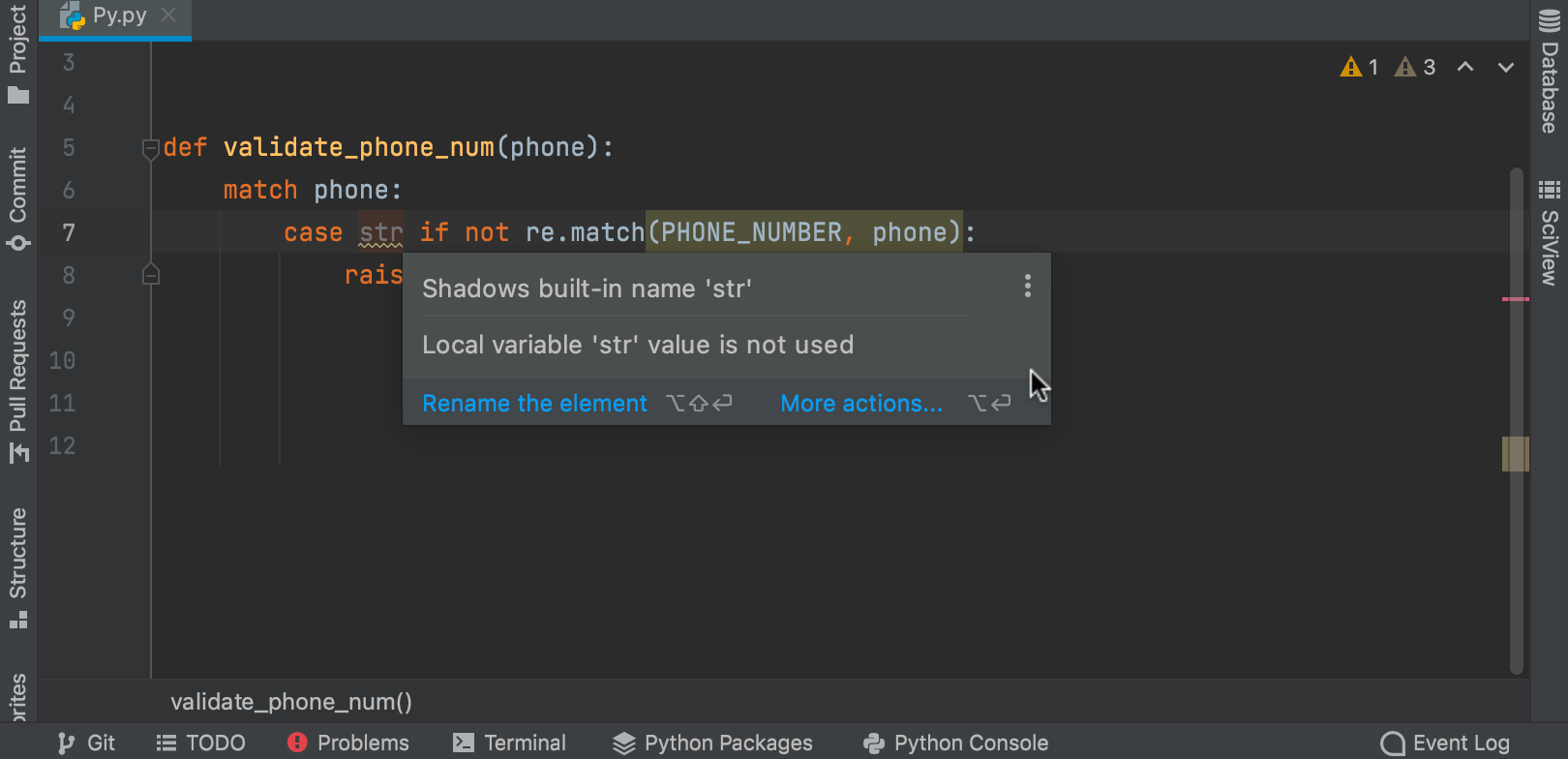
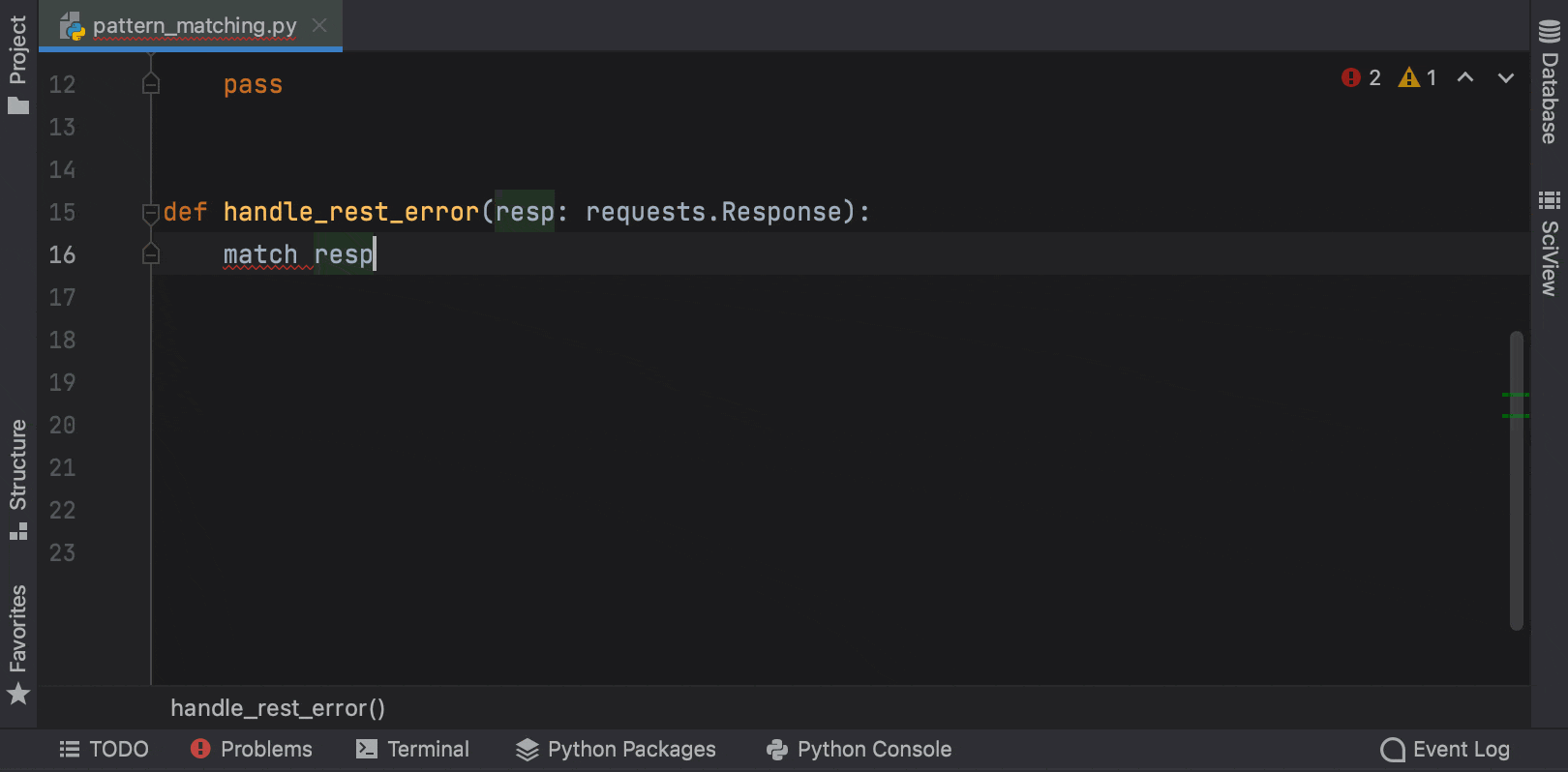
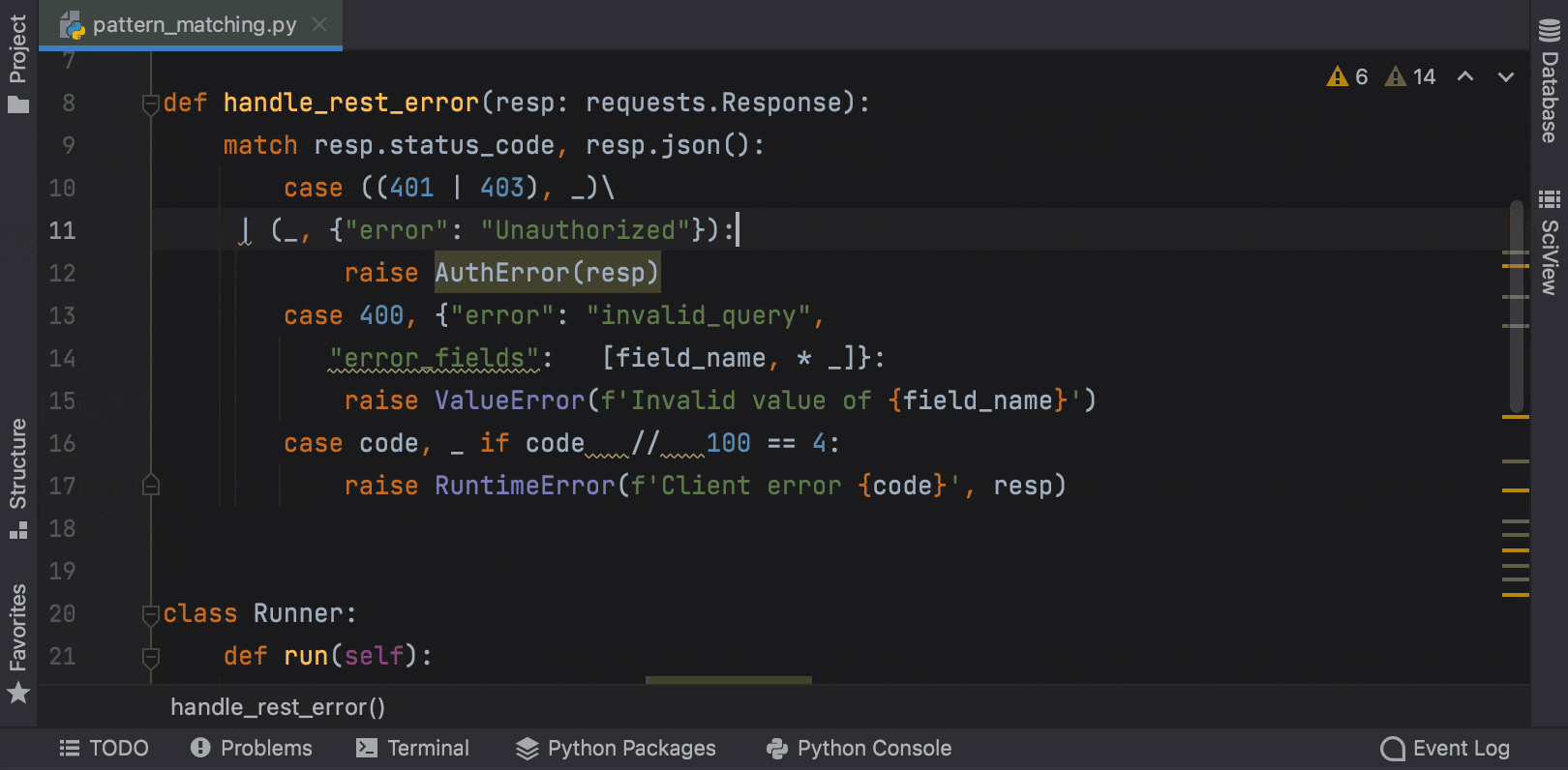
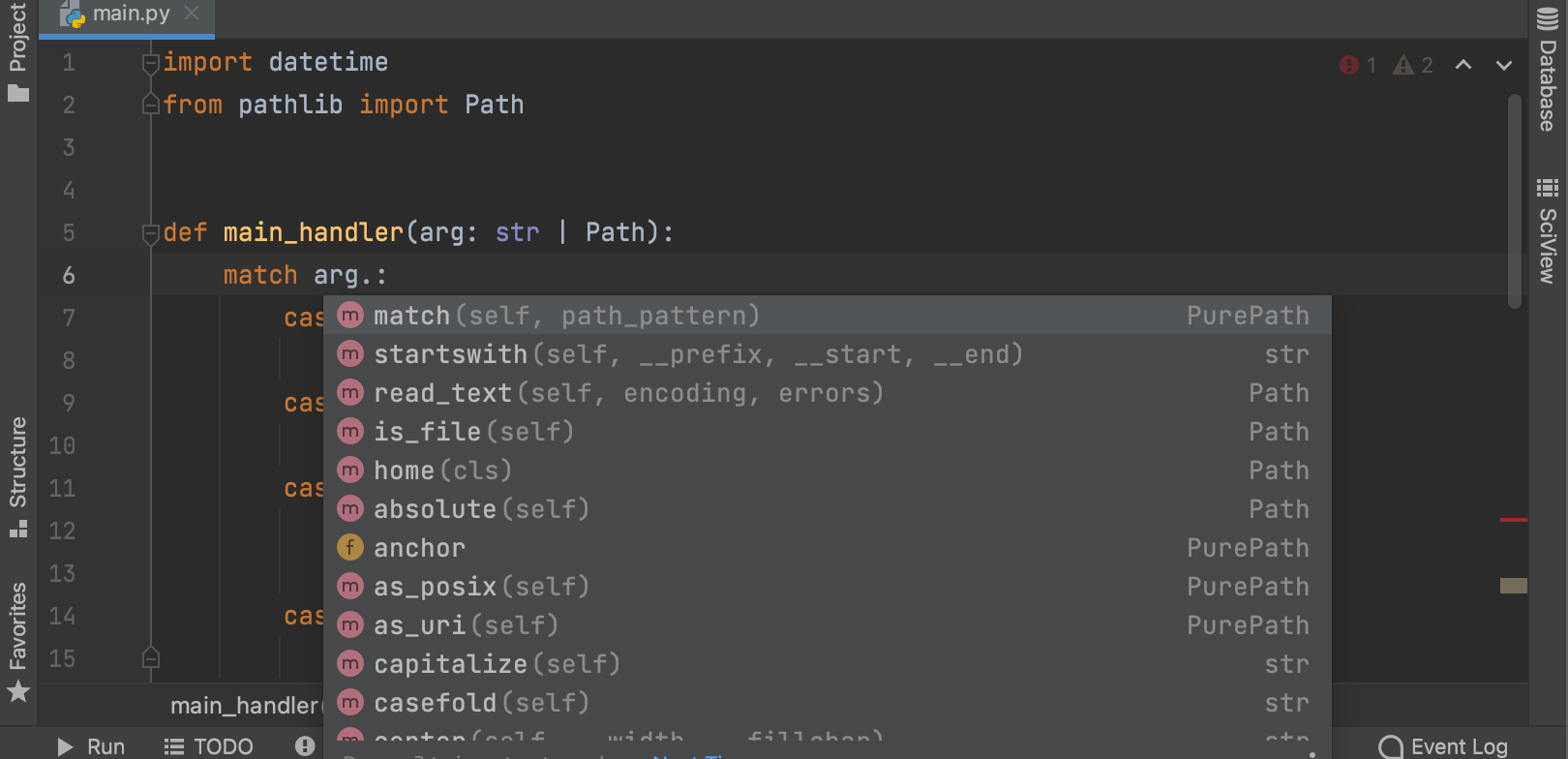
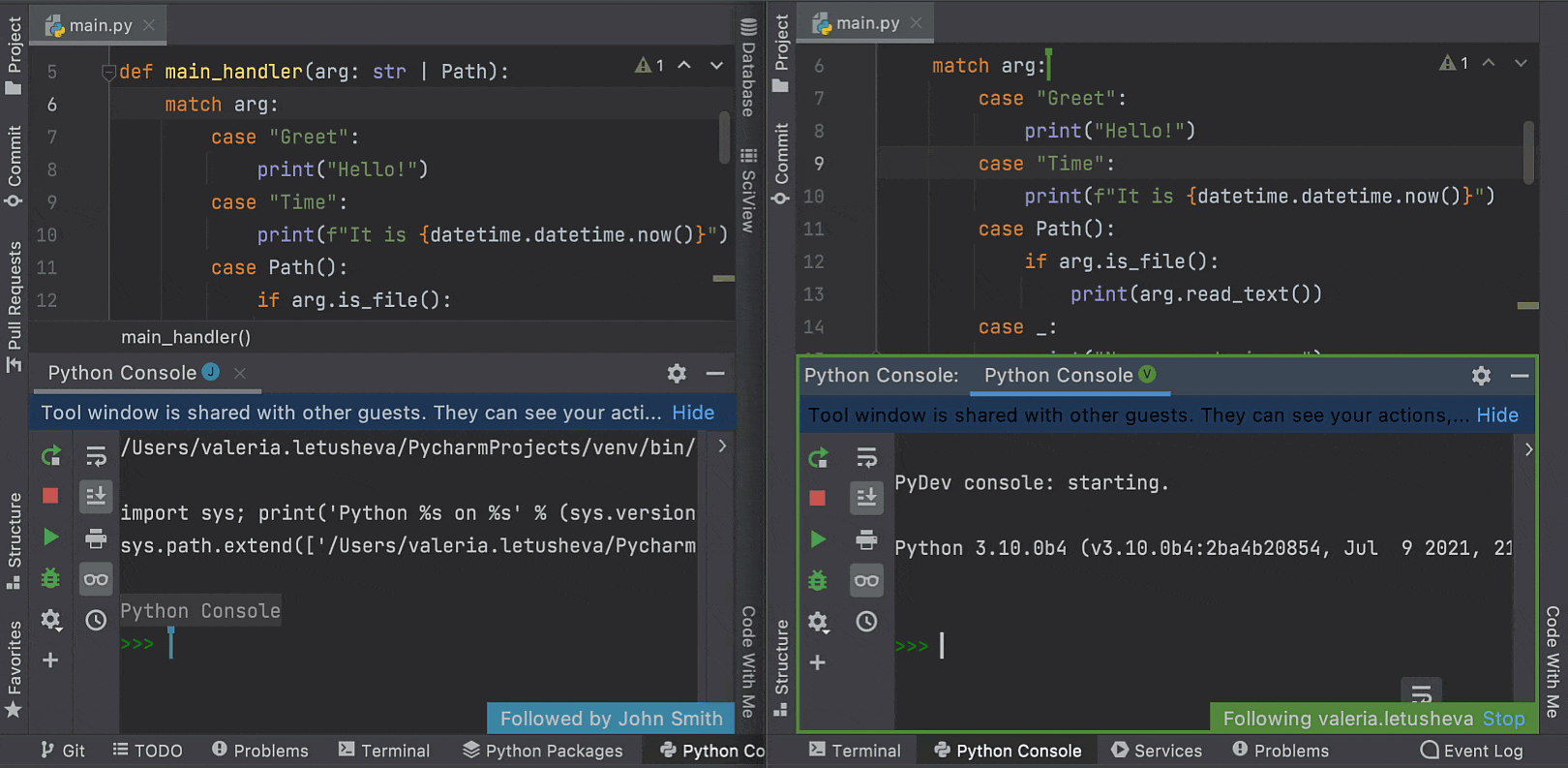
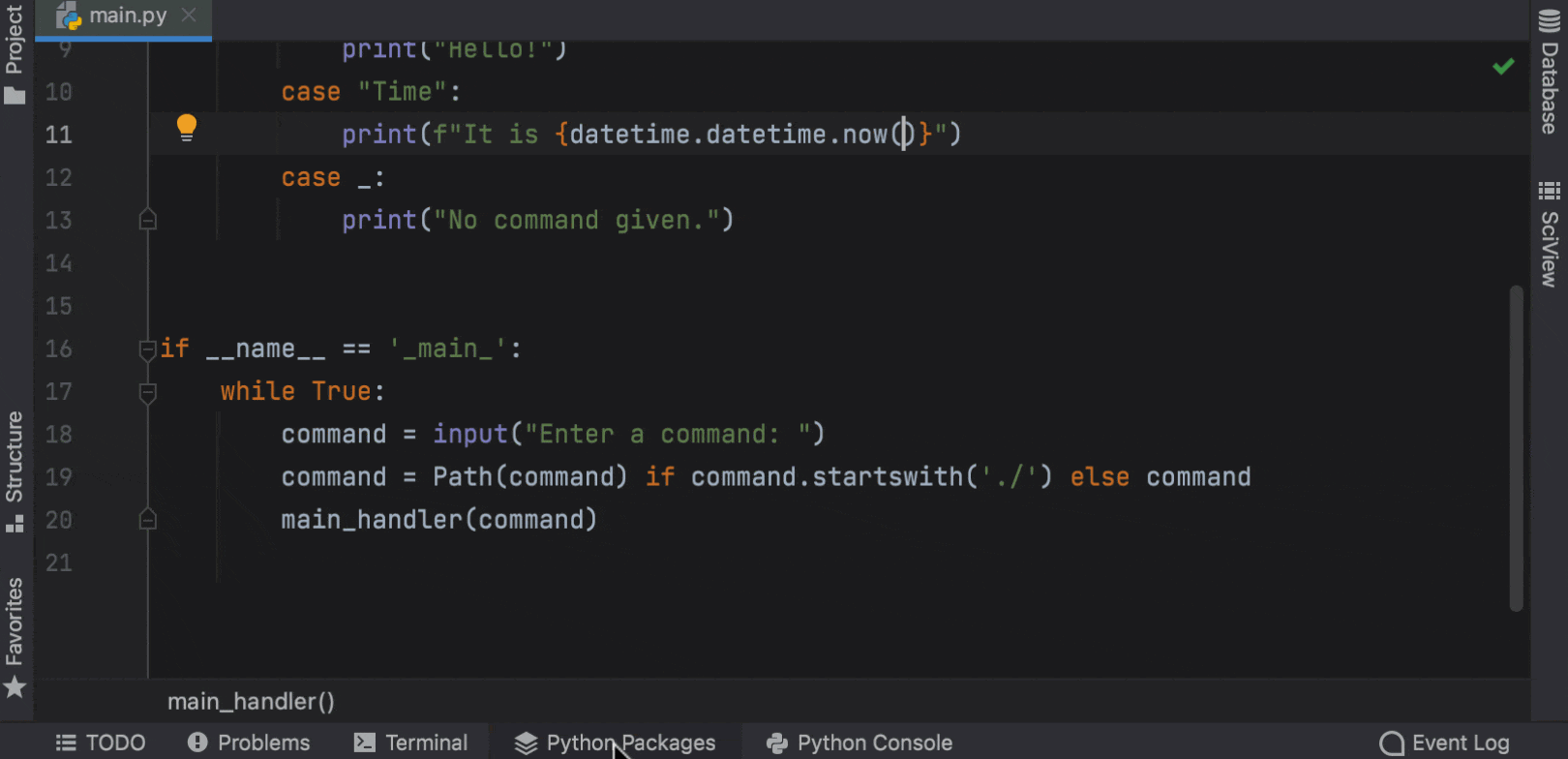
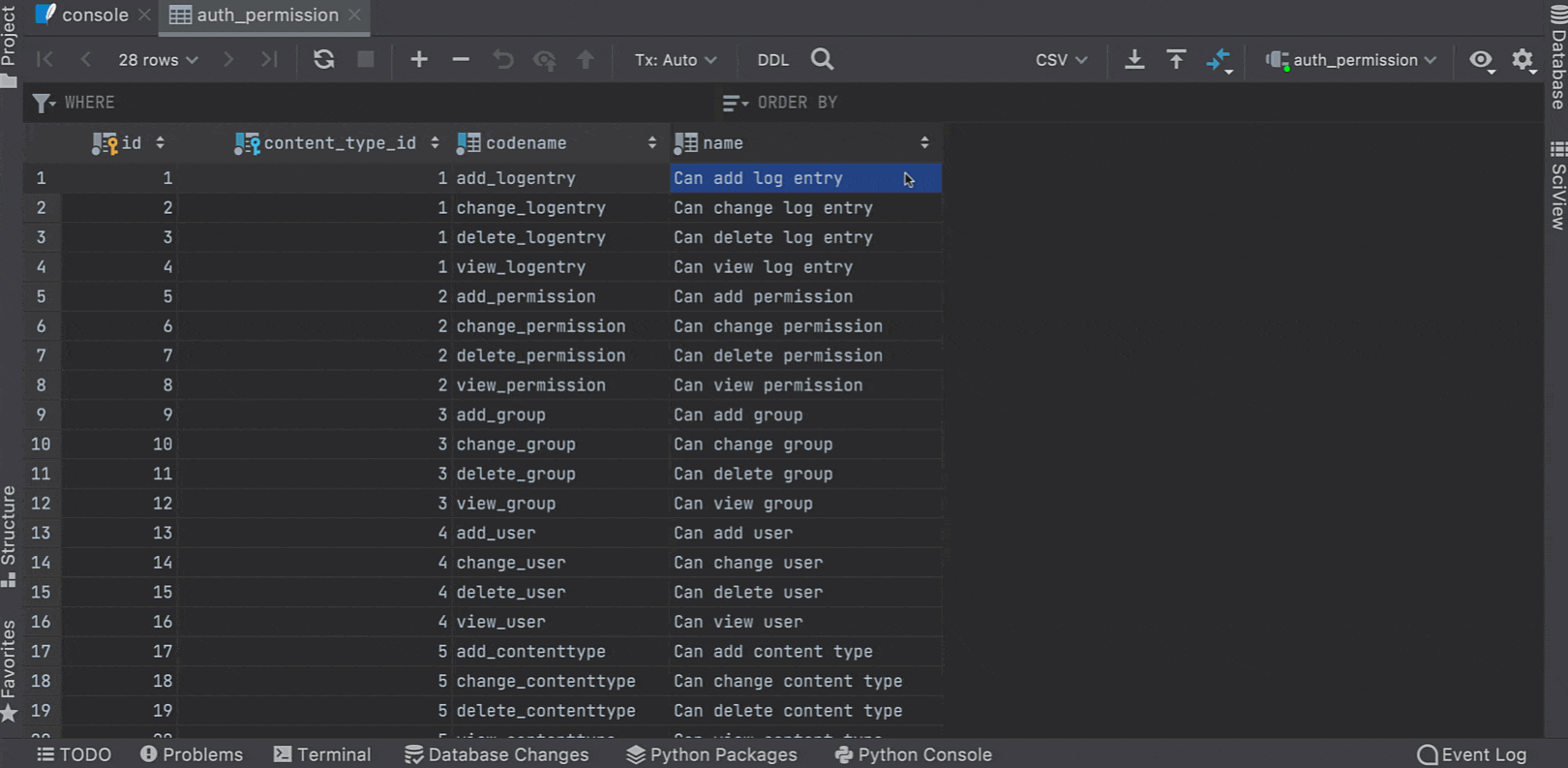
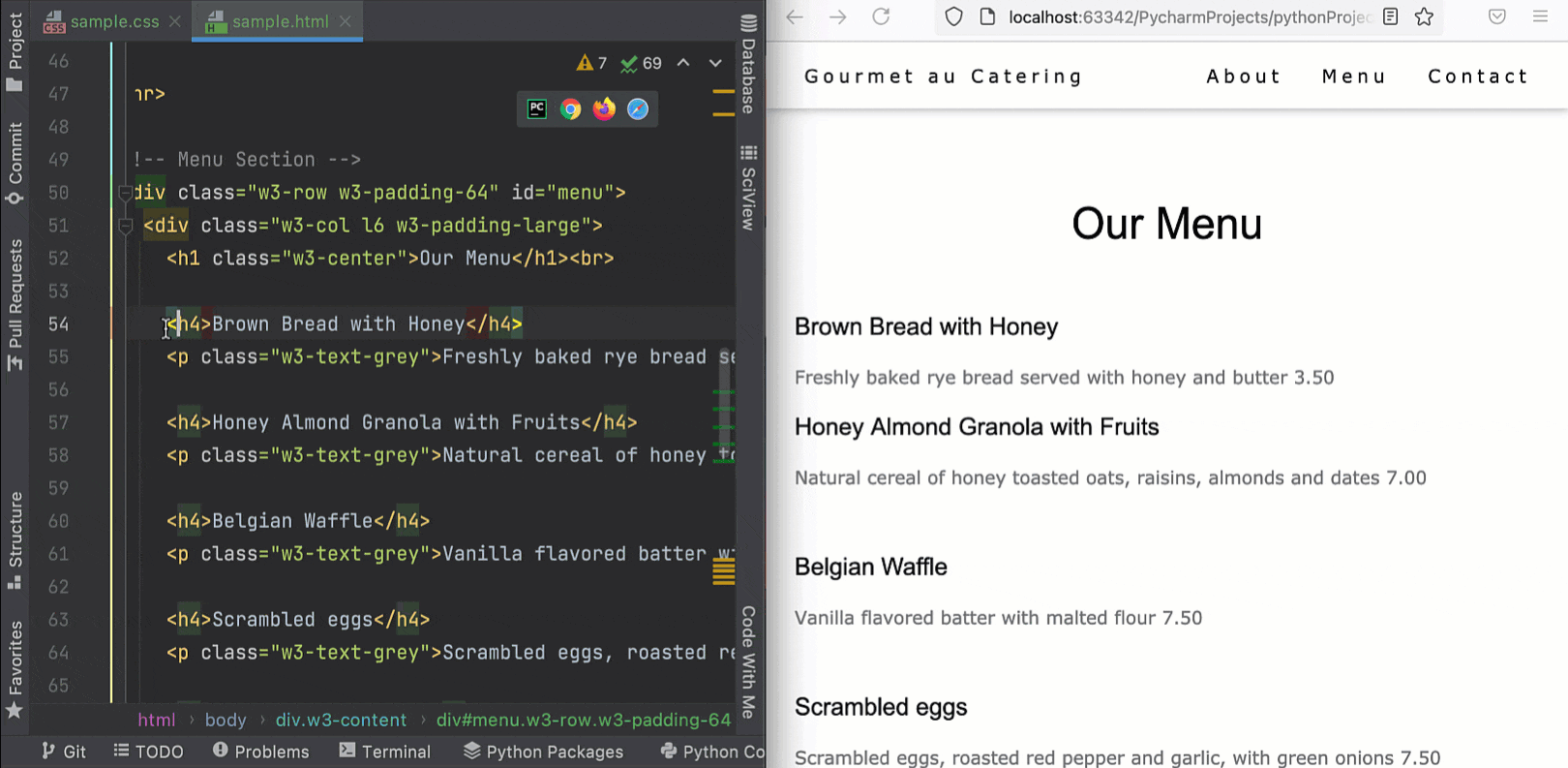
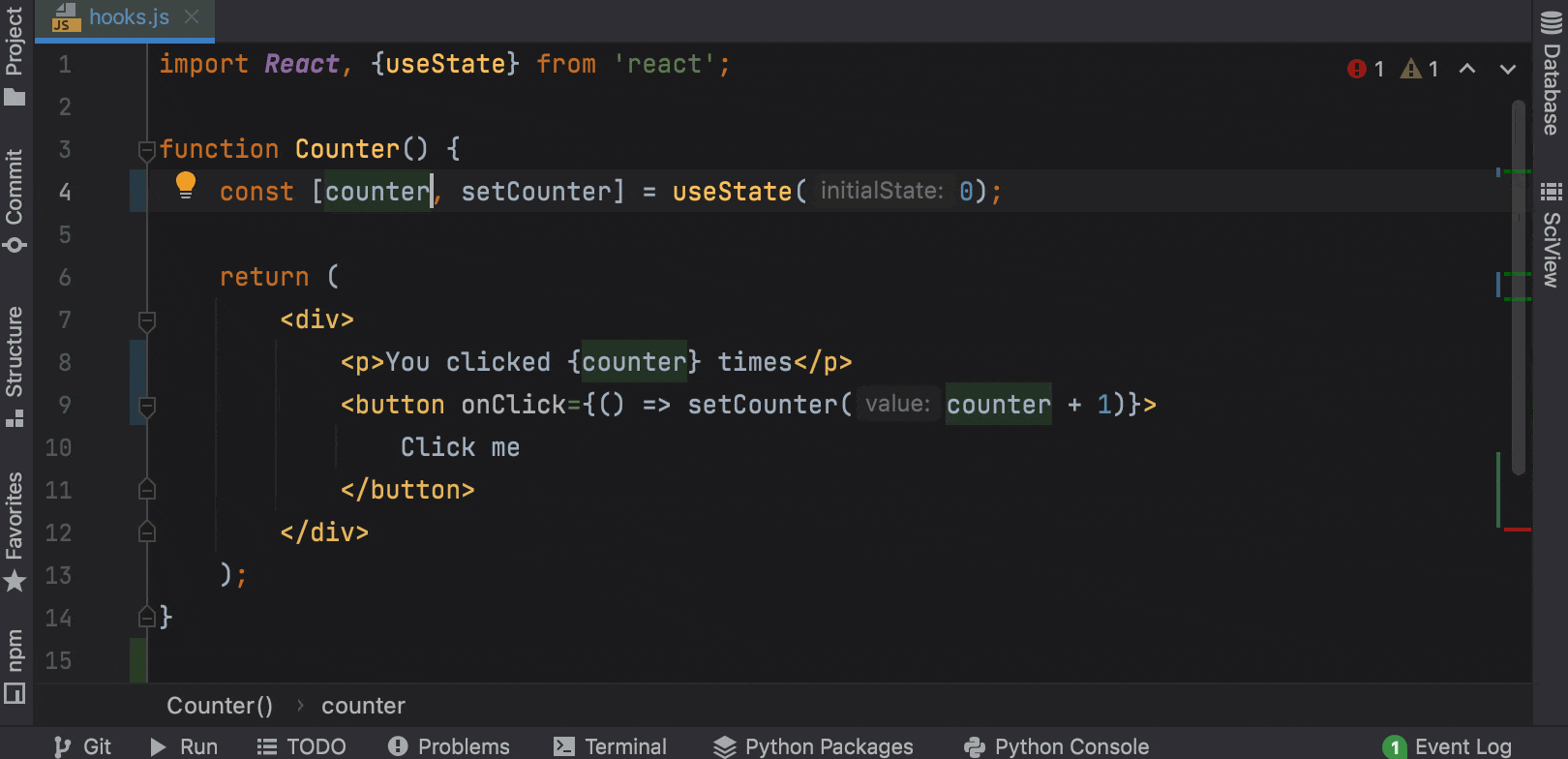
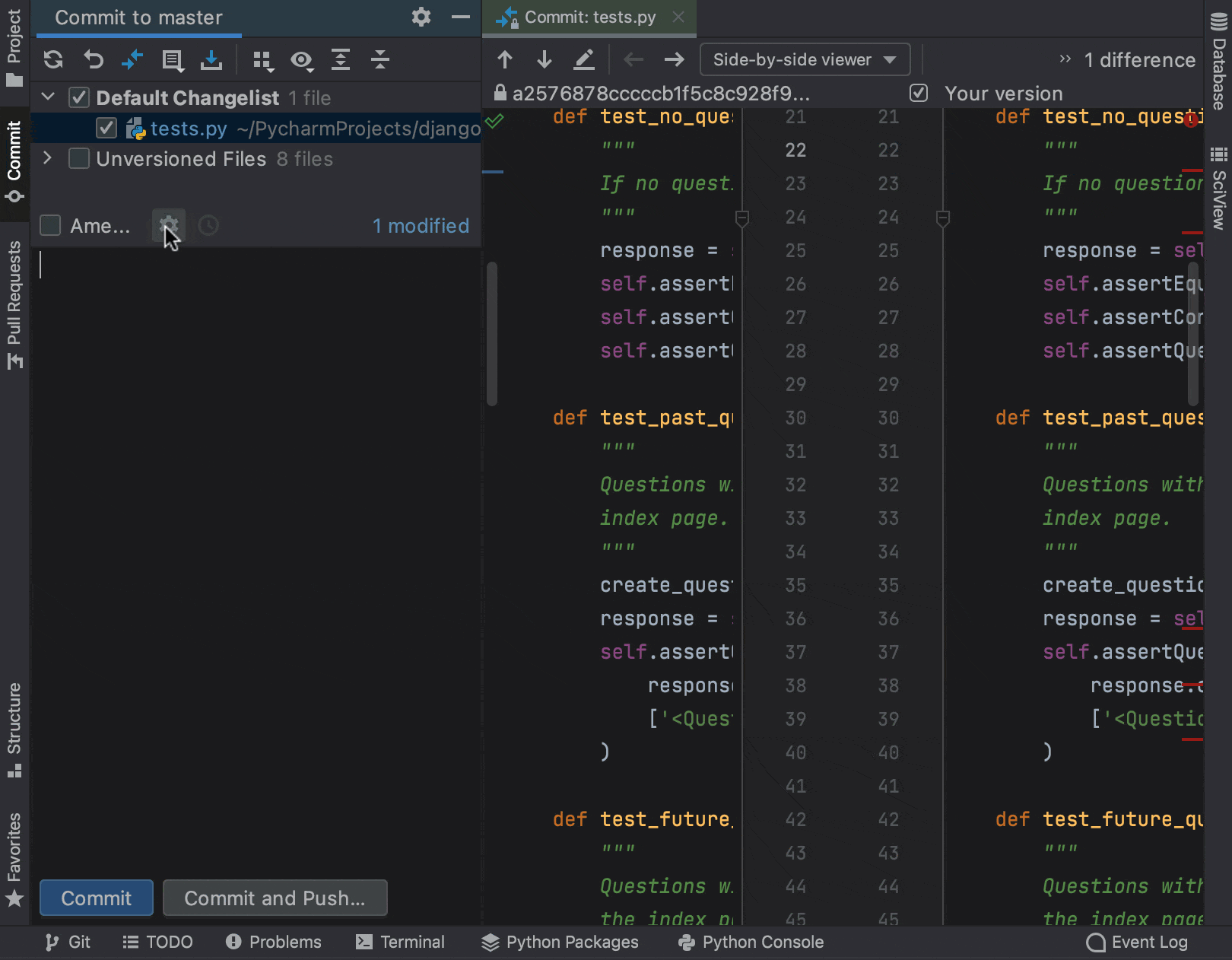
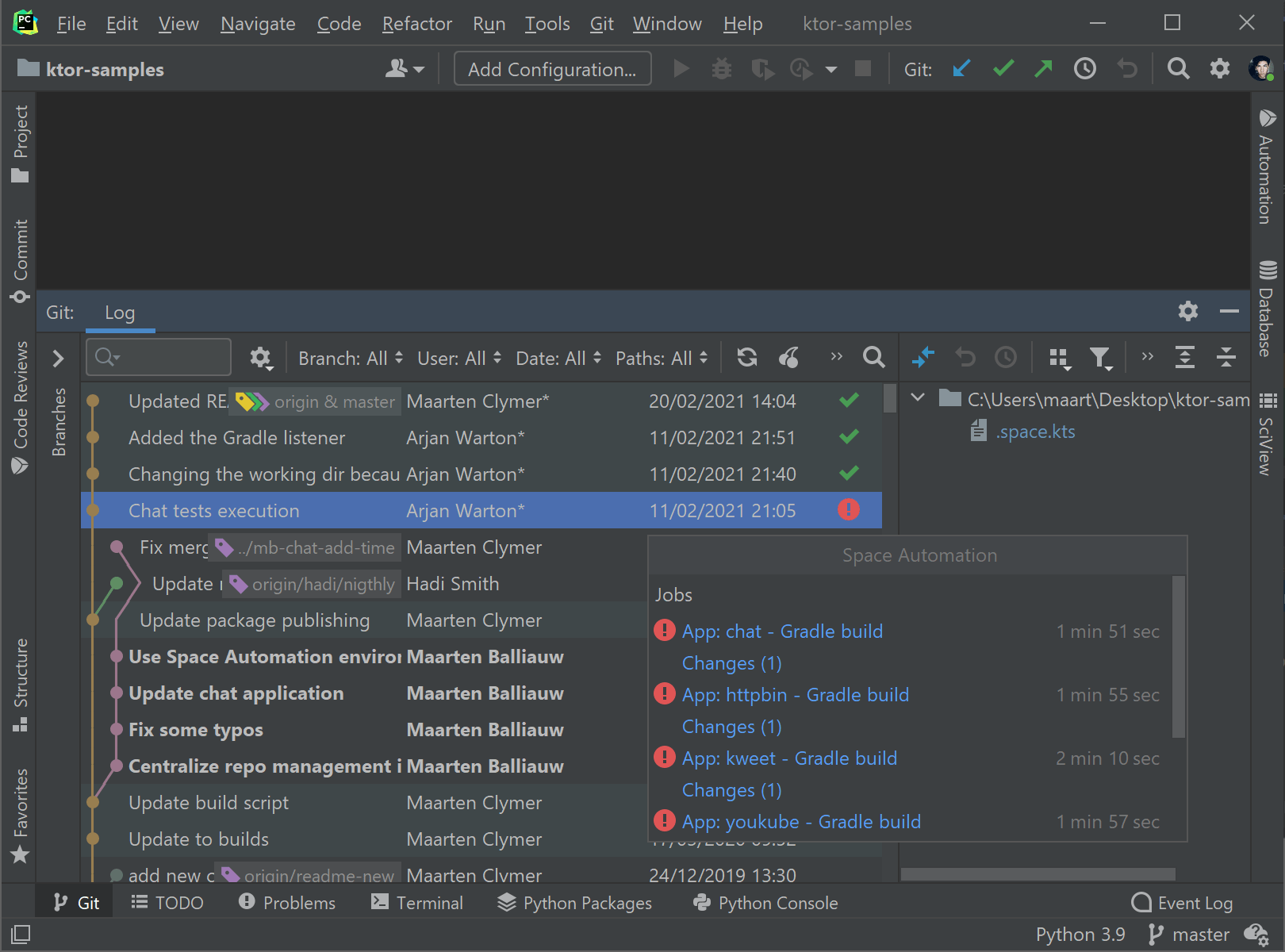
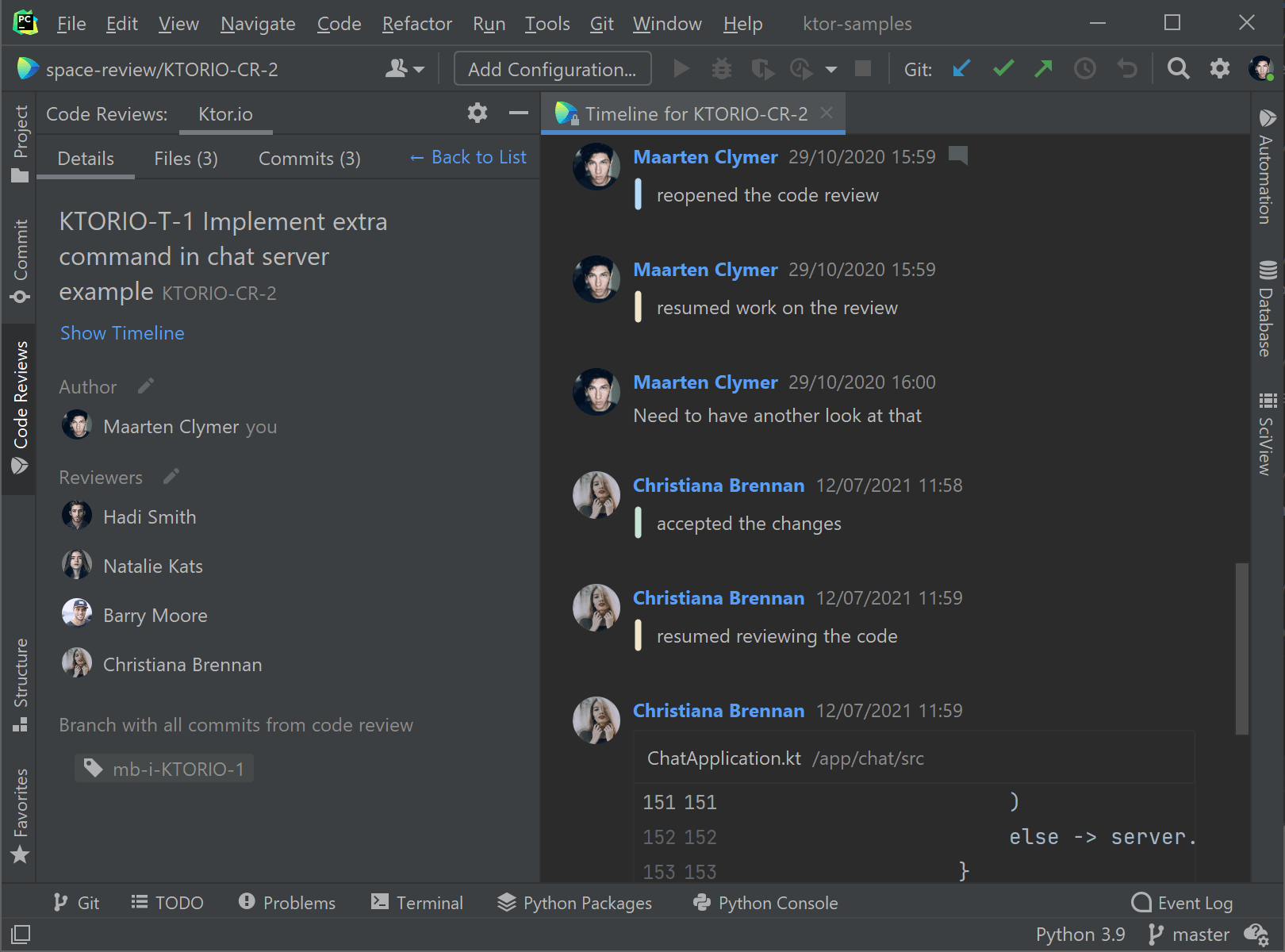
 Répondre avec citation
Répondre avec citation
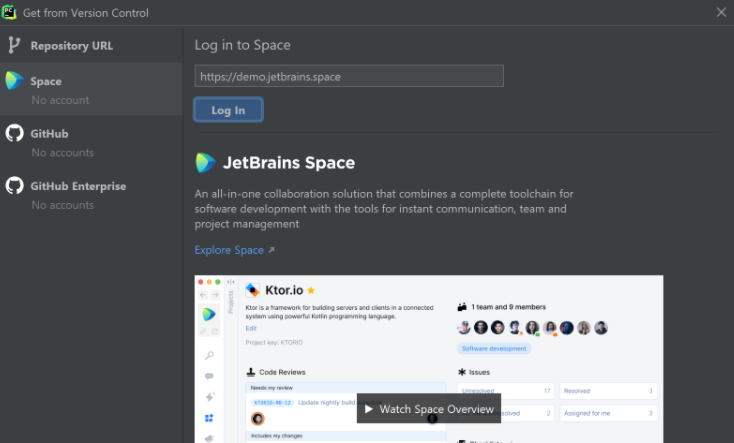
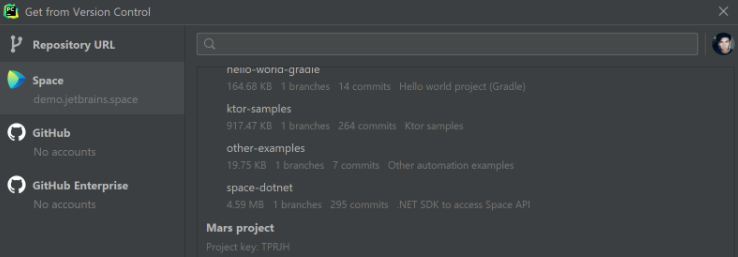


Partager